
Inhoudsopgave:
- Auteur John Day [email protected].
- Public 2024-01-30 11:15.
- Laatst gewijzigd 2025-01-23 15:01.
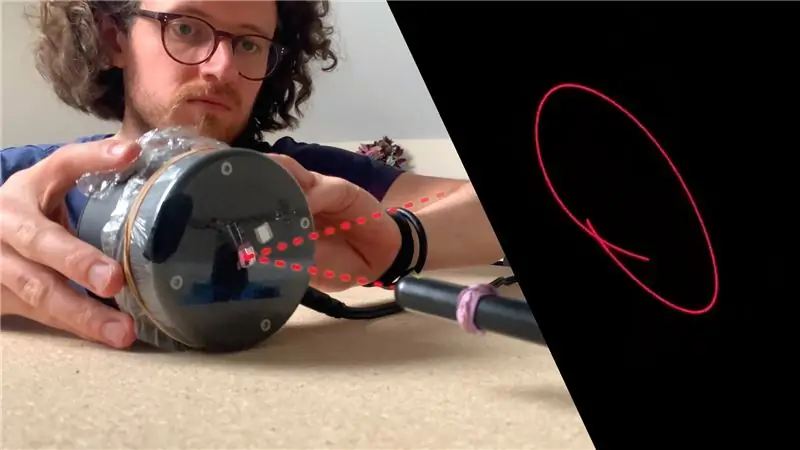


In deze gids ontdekt u hoe u met eenvoudige hulpmiddelen uw eigen geluidsvisualizer kunt maken. Zodat u een visuele weergave kunt zien van geluid, muziek of wat u ook maar op een luidspreker kunt aansluiten!
LET OP - Deze handleiding maakt gebruik van een laserpen die bij onjuist gebruik ernstig oogletsel kan veroorzaken, dus wees voorzichtig.
Benodigdheden
- Laserpen
- Spreker
- Geluidsbron (bijv. telefoon, laptop etc.)
- Huishoudfolie
- Elastiekje
- Spiegelfragment (spiegelbol, oude cd)
- Dubbelzijdige tape
Stap 1: De visualiser bouwen

Begin met het wikkelen van de huishoudfolie over uw luidspreker om een verzegeling te creëren. Afhankelijk van de grootte/vorm van uw luidspreker, moet u deze mogelijk in een kom plaatsen en de huishoudfolie over de kom wikkelen. Als u geen huishoudfolie heeft, kunt u een ballon of badmuts gebruiken - alles wat rekbaar is en een afdichting vormt. Ik heb een elastiekje gebruikt om de huishoudfolie op zijn plaats te houden, maar je kunt ook een kabelbinder gebruiken als alternatief.
Voor het reflecterende element (waar we de laser op schijnen) heb ik fragmenten van een goedkope spiegelbol gebruikt en deze met dubbelzijdig plakband opgeplakt. U kunt echter ook het mirror-gedeelte van een lege cd/dvd gebruiken.
Waar u de spiegelfragmenten plaatst, is belangrijk voor de vorm van de projectie, dus probeer deze zo centraal mogelijk te plaatsen. Maar wees niet bang om te experimenteren met verschillende plaatsingen als alles eenmaal is ingesteld.
Stap 2: Installatie verkrijgen

Sluit je geluidsbron aan op je luidspreker, voor mijn video stuurde ik geluid van mijn computer met een 3,5 mm-kabel naar mijn luidspreker.
Hoe u uw laser en luidspreker rangschikt, heeft invloed op waar de projectie in uw kamer terechtkomt. Op dit punt is het ongelooflijk belangrijk dat u voorzichtig bent met de laser en uw ogen vermijdt. Afhankelijk van de sterkte van uw laser kan dit ernstige schade veroorzaken.
Je hebt iets nodig om de laserpen op zijn plaats te houden, ik gebruik een set 'derde handen' om de mijne vast te houden, maar je kunt hem vrij gemakkelijk op sommige boeken balanceren en vastplakken. In mijn experimenten ontdekte ik dat hoe scherper de hoek is, hoe ronder je geprojecteerde vormen zullen zijn. Naarmate de hoek tussen de laser en het luidsprekeroppervlak stomper wordt, strekt de projectie zich uit tot een dunne lijn met niet veel horizontale beweging.
Stap 3: Het geluid zien

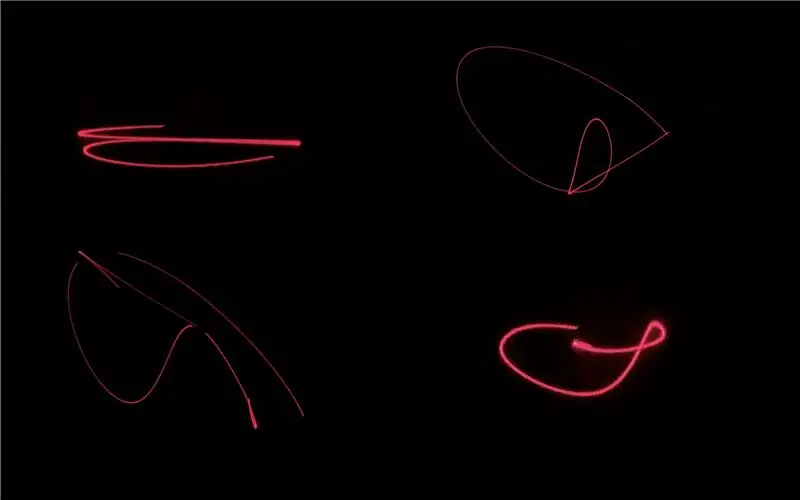
Zodra de pen en luidspreker zijn ingesteld zoals u wilt, kunt u beginnen met het afspelen van het geluid en et voila - u visualiseert geluid!
In mijn experimenten vond ik lagere/bassier geluiden beter 'gevisualiseerd' - maar het volume maakte ook een groot verschil omdat luidere geluiden de huishoudfolie, en dus de spiegel, meer 'opwinden'. Dit komt omdat er meer lucht beweegt en de huishoudfolie heen en weer duwt.
Om mijn muziekvideo te maken, heb ik gewoon alle lichten uitgedaan en mijn telefoon gebruikt om te filmen. Je merkt misschien dat het er anders uitziet in beeld dan in persoon, en dit heeft te maken met camera's die anders werken dan menselijke ogen.
Voor een betere uitleg hiervan heeft wetenschapper Steve Mold een fantastische video waarin hij uitlegt wat er gebeurt.
Aanbevolen:
TTL Logic Level Tester Pen. 5 stappen (met afbeeldingen) Antwoorden op al uw "Hoe?"

TTL Logic Level Tester Pen.: Polariteit Tester Pen & TTL Logic Level Tester Pen. Deze polariteitstesterpen is iets anders omdat hij TTL-niveaus kan testen en de status op een 7-segments display weergeeft met de letters: "H" (Hoog) voor logisch niveau "
Vibrerende pen: 6 stappen

Vibrating Pen: dit is mijn eerste instructable over iets eenvoudigs. Hoe maak je een pen met een motor op de achterkant. Maakt coole ontwerpen
Moire LASER-effect met een handgemaakte laser: 4 stappen

Moire LASER-effect met een handgemaakte laser: Hieronder is een foto-opname van dit effect, soms schiet het effect 90 graden van het scherm op de muur. Het is zeer indrukwekkend!. Het is niet en kan niet bij me terugkomen tijdens het kijken, het is veilig om dit te doen, hoewel ik zou aanbevelen dat
Canon Marker-Pen Remote: 11 stappen

Canon Marker-Pen Remote: welkom bij mijn eerste instructable… Ik wilde een bedrade afstandsbediening maken voor mijn Canon EOS 400D, en de Canon-Wired-Remote was niet precies wat ik in gedachten had: - Hij had 2 knoppen ( één voor focus, één voor het maken van de foto) en niet de 2-staps (halve druk) knop
Bedien uw computer met een laser of IR-pen.: 4 stappen

Bedien uw computer met een laser of IR-pen.: Dit is een andere manier om uw computer te bedienen met een laser. In tegenstelling tot [https://www.instructables.com/id/Control-your-Computer…-with-a-LASER!/ icinnamon's] manier, gebruikt dit een webcam en een laser om de cursor op uw computer te besturen. Je kunt zelfs kl
